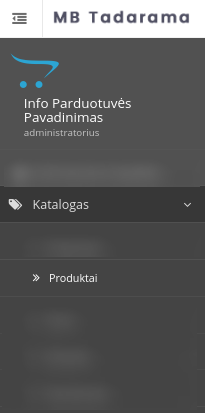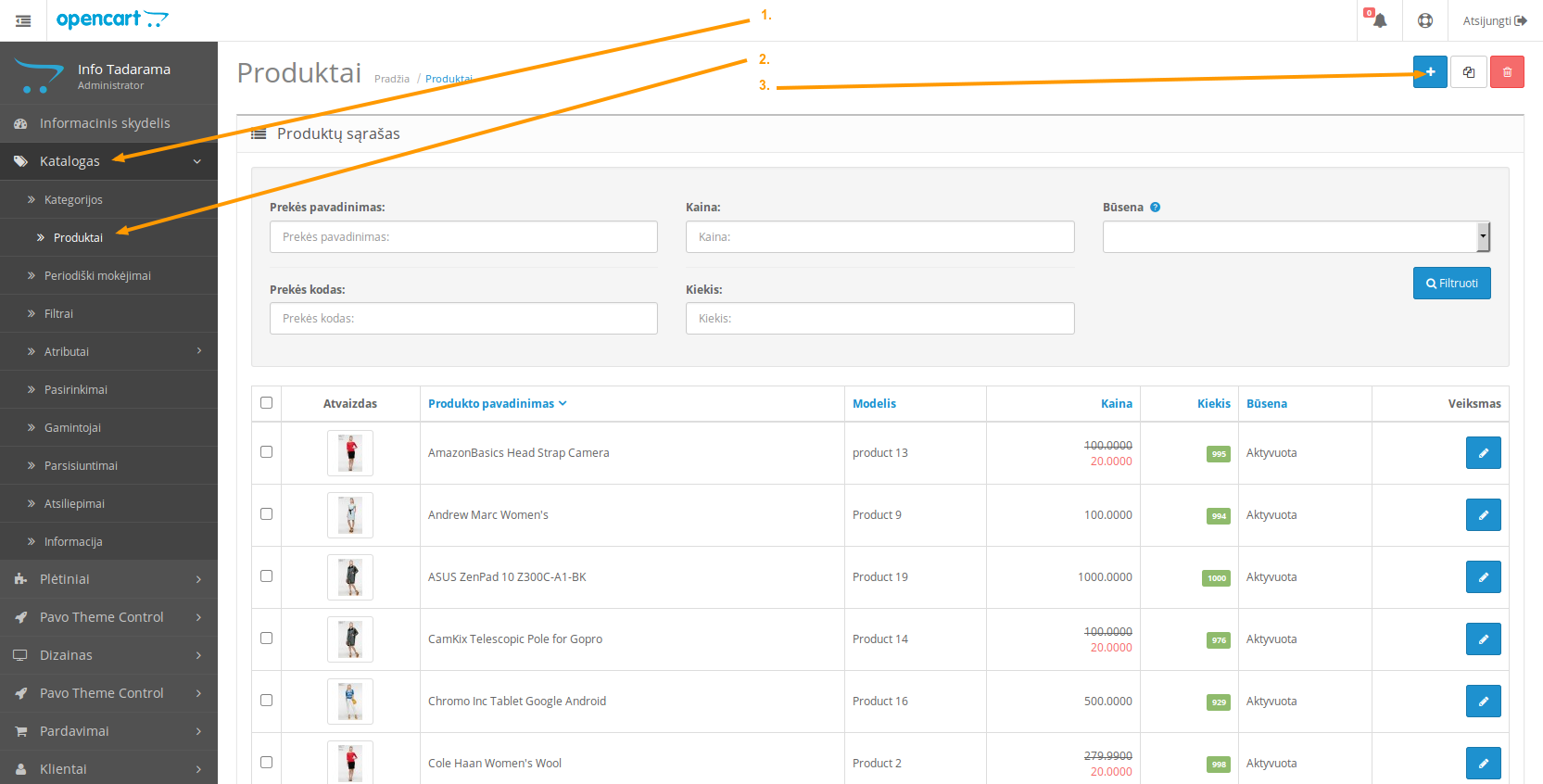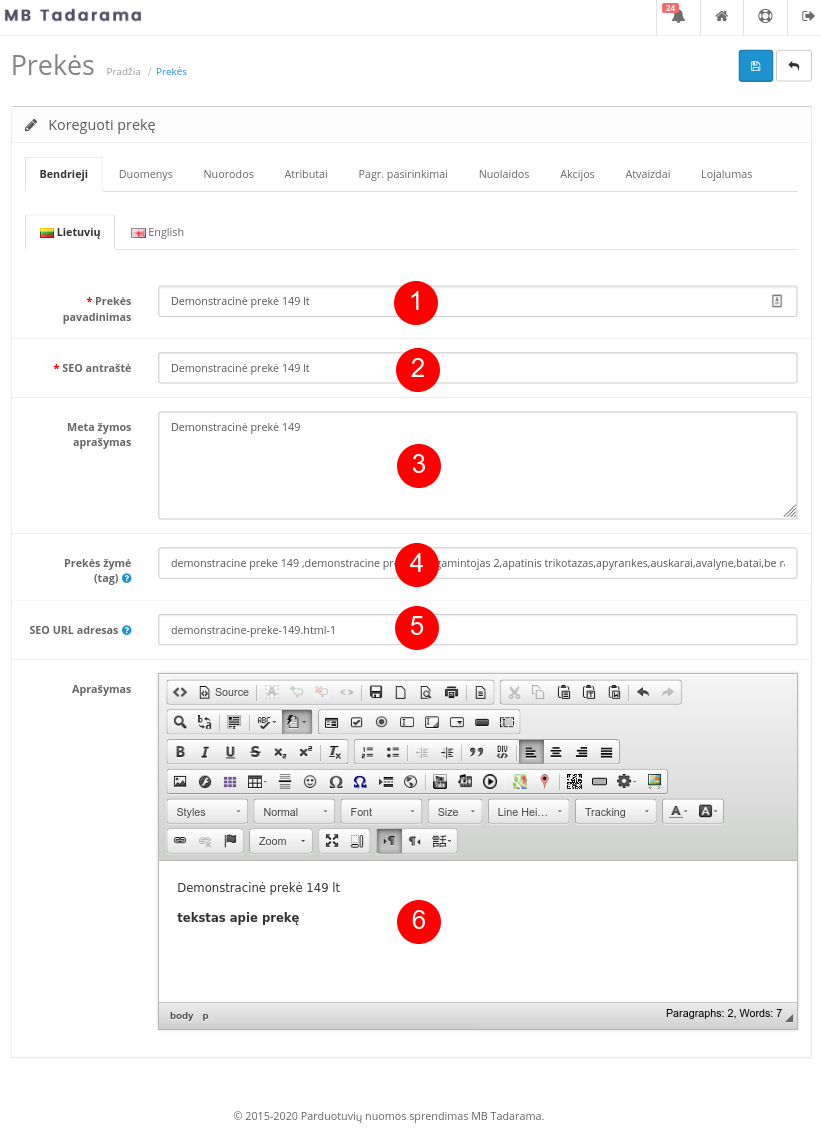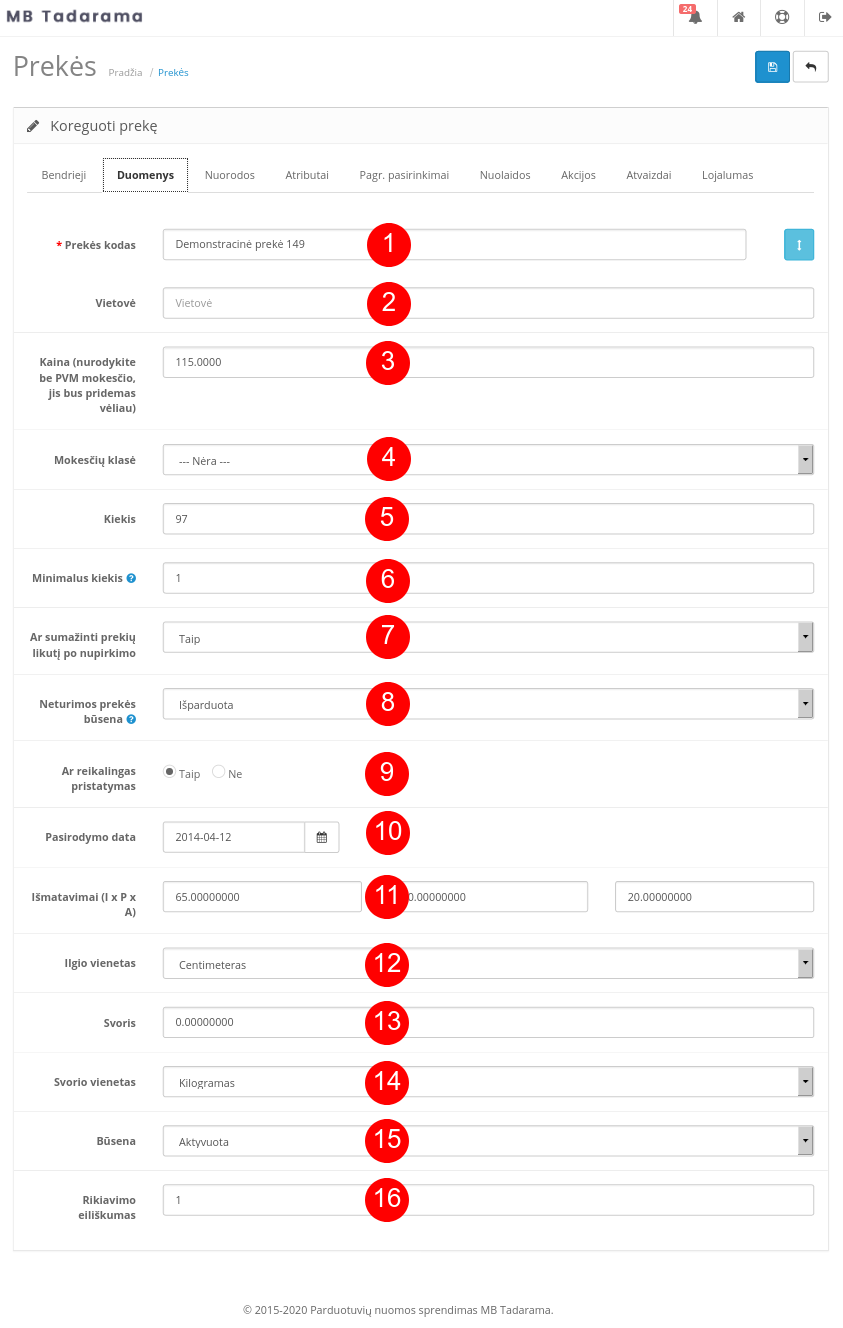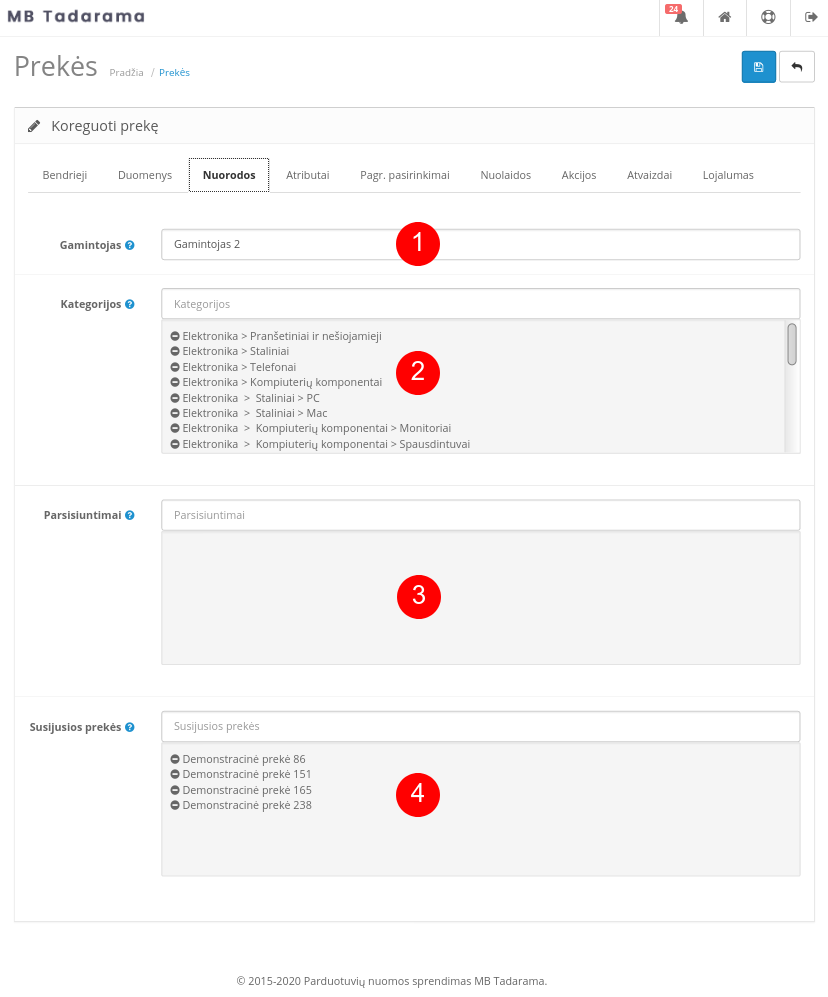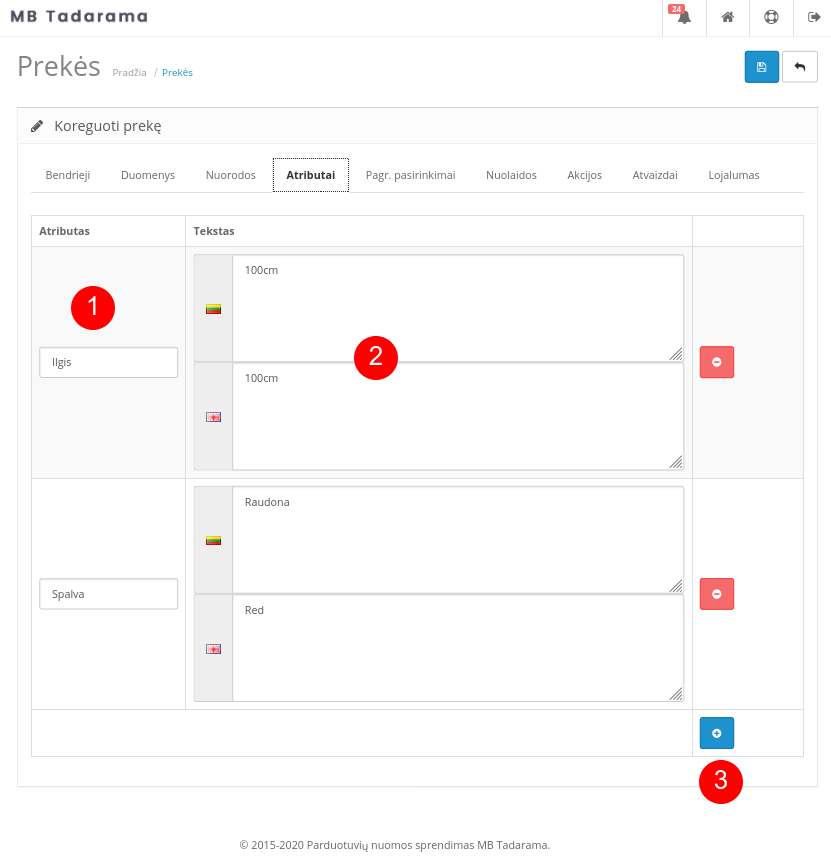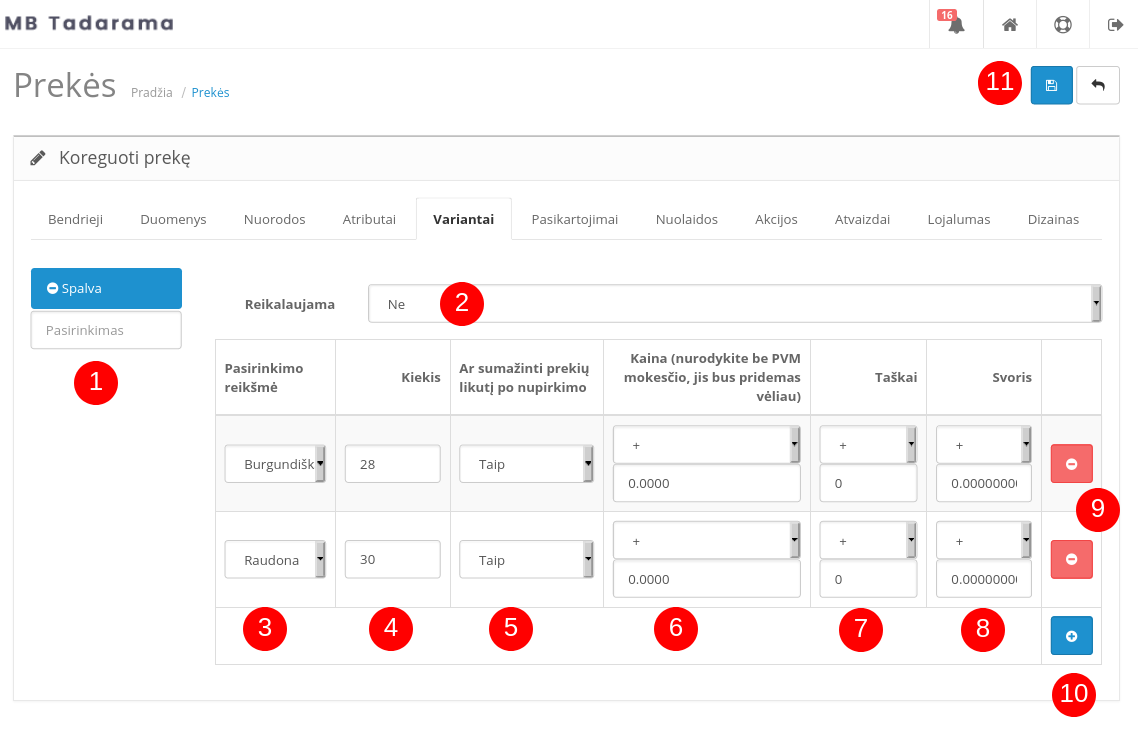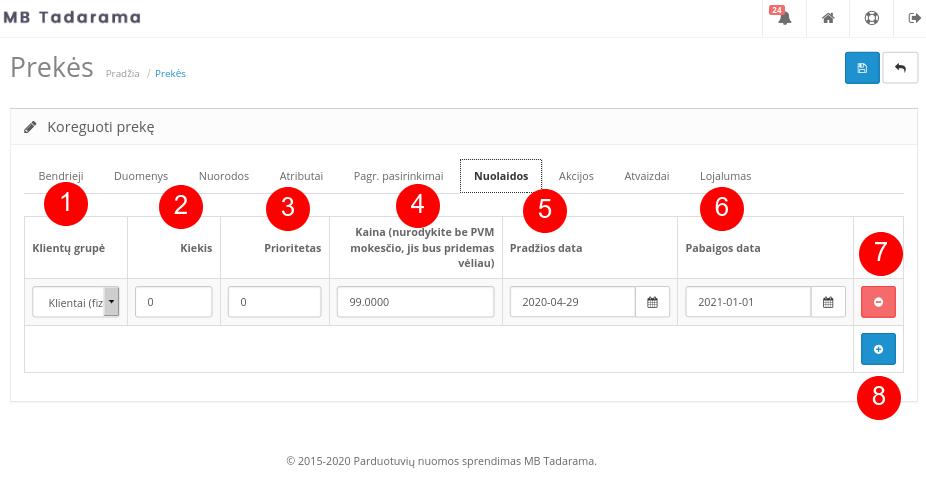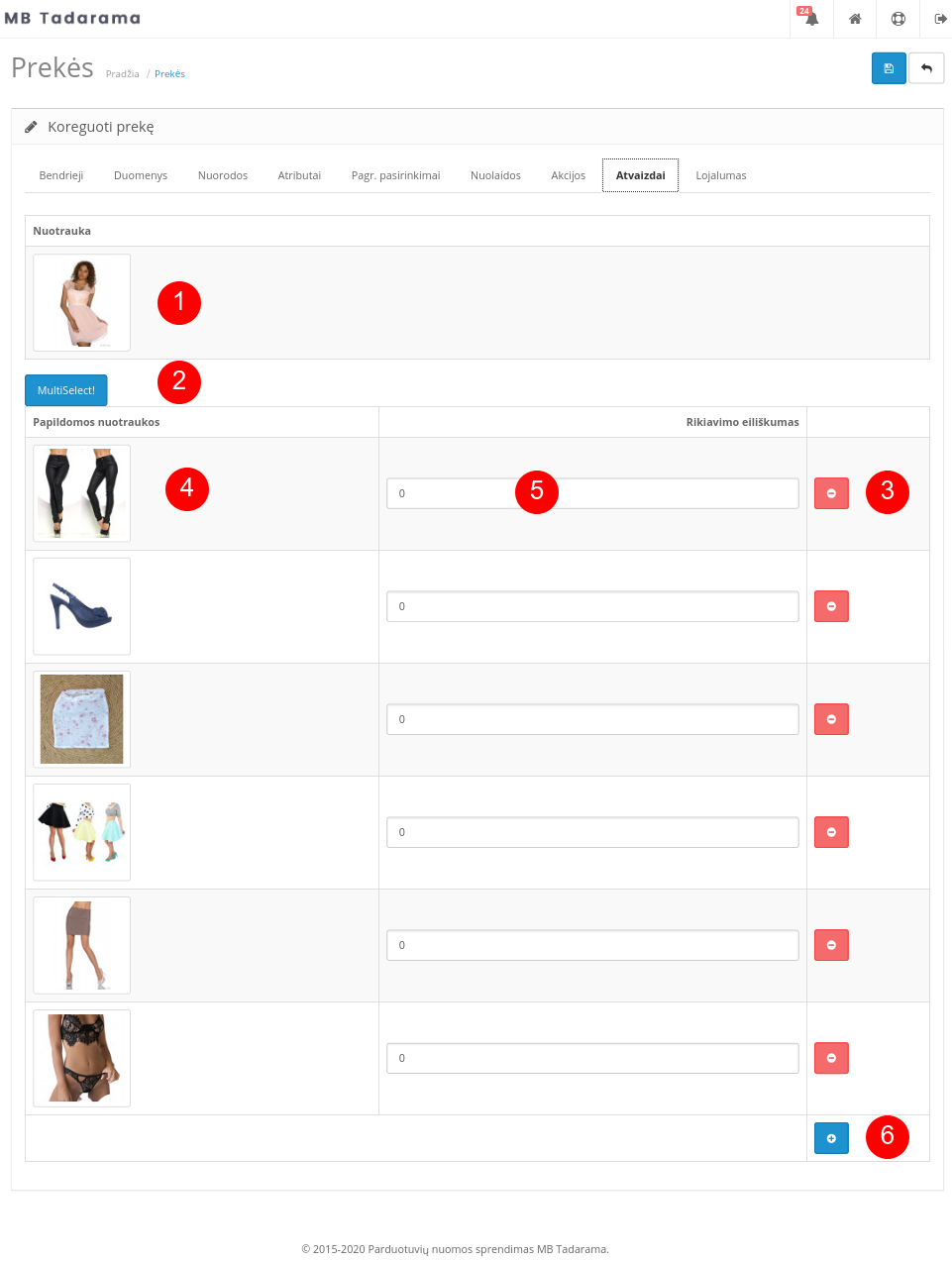Naudotojo gidas
Prekės valdymas
Prekių administravimui reikia eiti čia: Katalogas -> Prekės.
Pasirinkite norimą redaguoti prekę ir spauskite mygtuką Redaguoti ![]() . Arba pažymėkite su varnele
. Arba pažymėkite su varnele ![]() norimą prekę, kuri pagal savo suvestus duomenis nedaug tesiskiria nuo naujai kuriamos ir tada spauskite viršuje esantį mygtuką Kopija
norimą prekę, kuri pagal savo suvestus duomenis nedaug tesiskiria nuo naujai kuriamos ir tada spauskite viršuje esantį mygtuką Kopija ![]() . Po šito veiksmo bus sukuriama prekė, kuri yra kopija ir jos Būsena yra nurodyta Deaktyvuota. Kai baigsite redaguoti naują prekę, tada būtinai pakeiskite Būseną į Aktyvuota.
. Po šito veiksmo bus sukuriama prekė, kuri yra kopija ir jos Būsena yra nurodyta Deaktyvuota. Kai baigsite redaguoti naują prekę, tada būtinai pakeiskite Būseną į Aktyvuota.
Kortelė: Bendrieji
Atsivėrusiame lange bus rodoma pirmoji pasirinkta kortelė Bendrieji: informacija apie įvedimo laukelius:
- „Prekės pavadinimas“ – tai labai svarbus laukelis, kuriame turi būti nurodoma visa pagrindinė prekės informacija leidžianti klientui surasti ir pamatyti būtent tai ko ir ieško.
- „SEO antraštė“ – tai antra antraštė (keyword title), kuri labiau yra skirta Google indeksavimui. Įprastai ji gali būti paliekama tokia pati kaip ir pavadinimas, tačiau kai kuriais atvejais būna naudinga nurodyti geresniam Google ir tikslesnę informaciją. Šis tekstas yra rodomas mėlynos spalvos nuorodoje Google paiškos rezultatuose. Tai labai svarbu nurodyti tikslų ir informatyvų pavadinimą. Google įprastai atvaizduoja 50-60 antraštės simbolių,
- „Meta žymos aprašymas“ – tai taip pat labai svarbus laukelis, kuriame turi būti nurodoma pagrindinė prekės aprašymo informacija. Google paieškos rezultatuose šis tekstas rodomas po mėlyna nuoroda ir yra pilkos spalvos. Google atvaizduoja tik 155-160 simbilių, todėl neverta rašyti ar kopijuoti pernelyg ilgų aprašymų,
- „Prekės žymos“ – tai filtravimui ir Google indeksavimui naudingos žymės. Tačiau nereikėtų jų rašyti per daug. Atskiriamos kableliais.,
- „SEO URL adresas“ – Tai prekės internetinis adresas naršyklėje pvz: www.jūsųparduotuvė.lt/prekes-seo-url-adresas. Šis adresas yra generuojamas automatiškai, tadėl jį galite palikti tokį koks jis ir yra. Jei rašysite patys: niekada nenaudokite tarpų, vietoj jų naudokite minuso „-” simbolį. Naudokite tik lotyniškas raides. Taip pat visada gale parašykite prekės kodą, nes nuorodos pavadinimas negali kartotis ir jis privalo būti unikalus pvz: www.jūsųparduotuvė.lt/prekes-seo-url-adresas-prekes-kodas123.
- „Aprašymas“ – tai prekės aprašymas, kurį vertėtų parašyti apgalvotai ir įdėti pastangų, kad jį padaryti unikalų ir traukianti kliento dėmesį. Toks tekstas taip pat labai pagerins ir Google indeksavimo pozicijas.
Kortelė: Duomenys
Atsivėrusiame lange bus rodoma pirmoji pasirinkta kortelė Duomenys: informacija apie įvedimo laukelius:
- „Prekės kodas“ – tai labai svarbus laukelis, kuriame turi būti nurodytas prekės kodas, kuris privalo būti unikalus pvz: PRK15595. Jei sukursite keletą prekių su vienodu prekės kodu, tada keičiant užsakymo būseną į: „Mokėjimas gautas” sistema neleis to padaryti ir nurodys užsakymo būseną Atšaukta. Kad surasti prekes su vienodais prekių kodais reikia užsirašyti to užsakymo prekių kodus ir eiti čia: Katalogas -> Prekės ir suvesti vieną po kito užsirašytus prekių kodus ir atlikti prekių Filtravimą. Atradus dvi ar daugiau prekių su vienodais prekių kodais tiesiog pakoreguokite juos ir išsaugokite.
- „Vietovė“ – nebūtinas pildyti laukelis. Tačiau jei yra poreikis galite nurodyti, kad prekė yra pvz: Vilniuje,
- „Kaina“ – Įrašykite prekės kainą. Jei esate PVM mokėtojas nurodykite ją be mokesčių, o sistema vėliau automatiškai pridės mokesčius,
- „Mokesčių klasė“ – jei esate PVM mokėtojas prekei nurodykite šį mokestį arba parinkite —Nėra—,
- „Kiekis“ – nurodykite turimą prekių kiekį,
- „Minimalus kiekis“ – nurodykite koks yra minimalus leistinas kiekis, kad nupirkti šią prekę (pvz: 2 tada bus leidžiama nupirkti ją tik tada kai krepšelyje bus 2 tokios pačios prekės),
- „Ar sumažinti prekių likutį po nupirkumo“ – įprastai visada nurodykite Taip, tačiau jei prekes gaminate ar užskote iš trečiųjų šalių ir kiekis yra tarsi nesibaigiantis galite parinkti tada ir Ne,
- „Neturimos prekės būsena“ – įprastai parenkama Išparduota, tačiau jei prekių neturite sandėlyje, o jas užsakote iš tiekėjų ir gaunate per 1-2 savaites galite parinkti būsenas: Išanktinis užsakymas ar Pristatymas per 1-2 savaites ir pan,
- „Ar reikalingas pristatymas“ – įprastai visada fizinėms prekėms, kurios yra pristatoma nurodoma Taip. O nurodyti Ne galėtumėte jei prekiaujate skaitmeninėmis prekėmis tarkime nuotraukomis ar programine įranga,
- „Pasirodymo data“ – prekė bus aktyvi nuo šios nurodytos datos, o iki šio laiko prekės nebus galima nupirkti ir ji nebus rodoma prekių kataloge,
- „Išmatavimai“ – nurodykite prekės išmatavimus Ilgis * Plotis * Aukštis. Šie duomenys gali būti panaudoti ar telpa į paštomato dėžutę ar ne ir pristatymo mokesčio dydžiui,
- „Ilgio vienetas“ – prekės išmatavimų ilgio vienetas. Paprastai palikite centimetrus.
- „Svoris“ – nurodykite prekės svorį,
- „Svorio vienetas“ – prekės svoris. Nurodydami svorį dešimtainę dalį nurodykite naudodami tašką, o ne kablelį pvz: 1.23
- „Būsena“ – prekė su būsena Aktyvuota matoma kataloge, o su būsena Deaktyvuota nėra rodoma,
- „Rikiavimo eiliškumas“ – prekių rikiavimo eiliškumas. Galite nurodyti skaičių, kurio pagalba bus rikiuojamos prekės nuo mažiausio skaičiaus iki turinčios didžiausią.
Kortelė: Nuorodos
Pasirinkite kortelę Nuorodos: informacija apie įvedimo laukelius:
- „Gamintojas“ – jei pageidaujate galite nurodyti prekės gamintoją, pradėkite rašyti pavadinimą ir iš iškrentančio sąrašo pasirinkite tinkamą,
- „Kategorijos“ – priskirkite kategoriją, bet įprastai visada reikia parinkti keletą kategorijų prekei, nes visada parinkite ir tikrają ir visas tėvines kategorijas. Tam, kad priskirti norimas pradėkite kategorijos įvedimo laukelyje vesti jos pavadinimą ir tada TVS pagal įvesto pavadinimo pradžią suras ir atvaizduos jas iššokančiame sąraše, tada Jums reikia paspausti su pele norimą kategoriją ir ji bus priskirta prekei. Visos prekės, kurioms nurodomos kategorijos ir bus atvaizduojamos atvėrus kiekvieną nurodytą kategorijos puslapį.,
- „Parsisiuntimai“ – čia aktualu tada kai pardavinėjate skaitmenines knygas, nuotraukas ar panašiai. Jeigu prekė yra skaitmeninis failas tuomet čia yra ta vieta kur reikia tai pažymėti t.y. susieti prekę su parduodamu failu (failai turėjo jau būti įkelti einant čia: Katalogas –> Parsisiuntimai,
- „Susijusios prekės“ – galite prie prekės pridėti su ja susijusias t.y. panašias prekes ar kartu parduodamas, kad klientai galėtų lengviau atrasti visus norimus produktus. Čia tiesiog pradėkite rašyti prekės pavadinimą ir sistema Jums automatiškai pavaizduos jau suvestų prekių sąrašą, o Jūs pelės pagalba galėsite pasirinkti norimą,
( prekės specifikacijos )
Pasirinkite kortelę Atributai (tai yra specifikacijos). Šios kortelės pagalba galėsite suvesti atributus, kurie klientui pateiktų papildomą informacija apie prekės specifikacijas. Visų pirma norint naudoti specifikacijų atributus pradžioje reikia juos suvesti eidami pradžioje čia Katalogas -> Atributų grupės ir tada čia Katalogas -> Atributai. Informacija apie įvedimo laukelius:
- „Atributas“ – predėkite vesti atributo (specifikacijos) pavadinimą ir iškrentačiame sąraše pasirinkite norimą (bus parodoma ir atributo grupė ir atributo pavadinimas). Primename, kad šiuos specifikacijų atributus jau turėjote suvesti eidami pradžioje čia Katalogas -> Atributų grupės ir tada čia Katalogas -> Atributai,
- „Tekstas“ – čia suvedami pasirinktos specifikacijos atributo tikrosios reikšmės (pvz: kompiuterio procesiaus taktinis dažnis, kieto disko talpa, rubų medžiagų sudėties procentai ir pan.),
- „Šalinimas“ – galite spausdami raudoną
 mygtuką visada pašalinti netinkamą specifikacijos atributą,
mygtuką visada pašalinti netinkamą specifikacijos atributą, - „Naujo sukūrimas“ – spauskite mėlyną
 mygtuką ir galėsite sukurti naują specifikacijos atributą,
mygtuką ir galėsite sukurti naują specifikacijos atributą,
Kortelė: Variantai
( skirtingi prekės variantai )
Pasirinkite kortelę pasirenkami Variantai. Šios kortelės pagalba galėsite suvesti prekės variantus, kuriuos galės pasirinkti klientas. Tai gali būti papildomas prekės funkcionalumas, spalva, medžiagos ir pan., o be to visi šie variantai gali turėti papildomą šio pasirinkto varianto kainą. Informacija apie įvedimo laukelius:
- „1. Variantas“ – pradėkite vesti galimo pasirinkti prekės varianto pavadinimą kurį jau esate sukūrę eidami: čia Katalogas -> Variantai. Tada pradėkite vesti to varianto pavadinimą ir atsiradusiame sąraše pasirinkite jį. Primename, kad šiuos prekių variantus jau turėjote suvesti eidami čia Katalogas -> Variantai,
- „2. Reikalaujama“ – jei klientas privalo pasirinkti vieną iš variantų parinkite Taip,
- „3. Varianto pasirinkimo reikšmė“ – parinkite norimą varianto pasirinkimo reikšmę,
- „4. Pasirinkimo varianto kiekis“ – nurodykite kekį kurį turite šio prekės varianto,
- „5. Ar sumažinti prekių likutį“ – įprastai nurodoma Taip. Skaitmeninėms prekėms nurodoma Ne,
- „6. Kaina“ – nurodykite kiek kainuoja šis pasirinkimo variantas ir jei esate PVM mokėtojas nurodykite kainą be PVM,
- „7. Taškai“ – nebūtina įvesti. Nurodykite taškų skaičių, kurį klienas gaus pirkdamas šią prekę,
- „8. Pasirinkimo varianto svoris“ – nurodykite svorį, kurį sverią šis pasirinkimas. Tai reikalinga siunčiant siuntas,
- „9. Pasirinkimo varianto pašalinimas“ – spauskite raudoną mygtuką nenorimo varianto pašalinimui,
- „10. Pasirinkimo varianto sukūrimas“ – spauskite mėlyną mygtuką sukurti papildomam pasirinkimo variantui,
- „11. Išsaugokite“ – atlikę veiksmus spauskite išsaugoti,
Kortelė: NUOLAIDOS
( Nuolaida suteikiama perkant nurodytą prekės kiekį )
Nuolaidų pagalba galėsite paskatinti prekybą ir parduoti daugiau prekių. Nuolaidos kaina yra naudojama tada, kai perkama 2 ir daugiau vienetų. Nuolaida nėra rodoma nei prekės puslapyje nei prekių kategorijų puslapyje. Ji atvaizduojama ir pritaikoma tik įsidėjus atitinkamą prekių kiekį į krepšelį. Nuolaidomis patogiausia naudotis pavyzdžiui, kai norite parduoti 2 prekes už vienos prekės kaina ar pan. Įprastai mes visada patariama naudotis prekių akcijomis. Skaitykite kaip tai atlikti plačiau eidami čia: Prekės akcijos valdymas.
Tam, kad sukurti vienai prekei nuolaidą atidarykite norimą koreguoti prekę Katalogas -> Prekės ir pasirinkite norimą koreguoti prekę. Tada paspauskite ant koreguojamos prekės kortelės Nuolaidos. Informacija apie įvedimo laukelius:
- „Klientų grupė“ – čia galite pasirinkti tą klientų grupę (fiziniai, juridiniai asmenys, didmenininkai ir pan.), kuriems bus pritaikoma ši akcija. Jei akcija turi galioti ir fiziniams ir juridiniams asmenims jūs turite sukurti keletą akcijų pasirinkdami visas norimas klientų grupes. SVARBU: jei sukursite akciją tik fiziniams asmenims, tada ši akcija negalios ir nebus pritaikoma juridiniams asmenims;
- „Kiekis“ – nurodykite kiek reikia pirkti šios prekės vienetų, kad būtų pritaikoma ši nuolaida;
- „Prioritetas“ – jei prekė turi tuo pačių metu keletą galiojančių akcijų, tada Jūs turite nurodyti kuri akcija turi būti pritaikoma pirmiau už kitą. Prioritetas nurodomas sekančiai: kuo prioritetas yra mažesnis skaičius (tai reiškia lengvesnis ir bus rodoma aukščiau) tuo akcija turės didesnį, aukštesnį prioritetą, o kuo nurodomas prioritetas yra didesnis skaičius (tai reiškia sunkesnis ir bus rodoma žemiau) tai akcija bus su mažesniu prioritetu ir dėl mažesnio prioriteto nepritaikoma;
- „Kaina“ – nurodykite kainą. Jei esate PVM mokėtojas tada kainą nurodykite be PVM mokesčio, kuris bus automatiškai pridedamas vėliau,
- „Pradžios data“ – nurodykite akcijos galiojimo pradžią. Tik nuo šios datos akcija bus aktyvi,
- „Pabaigos data“ – nurodykite akcijos galiojimo pabaigą. Tada tik iki šios datos akcija bus aktyvi.
Kortelė: AKCIJOS
Akcijų pagalba galėsite paskatinti prekybą ir parduoti daugiau prekių. Akcija yra kaina, kuri bus rodoma vietoje tikrosios prekės kainos raudona spalva.
SVARBU: Jūsų parduotuvės pirkėjui panaudojus kupono kodą nuolaida bus suteikiama tik toms prekėms, kurioms nėra sukurtos akcijos.
Tam, kad sukurti vienai prekei akciją atidarykite norimą koreguoti prekę Katalogas -> Prekės ir pasirinkite norimą koreguoti prekę. Tada paspauskite ant koreguojamos prekės kortelės Akcijos. Informacija apie įvedimo laukelius:
- „Klientų grupė“ – čia galite pasirinkti tą klientų grupę (fiziniai, juridiniai asmenys, didmenininkai ir pan.), kuriems bus pritaikoma ši akcija. Jei akcija turi galioti ir fiziniams ir juridiniams asmenims jūs turite sukurti keletą akcijų pasirinkdami visas norimas klientų grupes. SVARBU: jei sukursite akciją tik fiziniams asmenims, tada ši akcija negalios ir nebus pritaikoma juridiniams asmenims;
- „Prioritetas“ – jei prekė turi tuo pačių metu keletą galiojančių akcijų, tada Jūs turite nurodyti kuri akcija turi būti pritaikoma pirmiau už kitą. Prioritetas nurodomas sekančiai: kuo prioritetas yra mažesnis skaičius (tai reiškia lengvesnis ir bus rodoma aukščiau) tuo akcija turės didesnį, aukštesnį prioritetą, o kuo nurodomas prioritetas yra didesnis skaičius (tai reiškia sunkesnis ir bus rodoma žemiau) tai akcija bus su mažesniu prioritetu ir dėl mažesnio prioriteto nepritaikoma,
- „Kaina“ – nurodykite kainą. Jei esate PVM mokėtojas tada kainą nurodykite be PVM mokesčio, kuris bus automatiškai pridedamas vėliau,
- „Pradžios data“ – nurodykite akcijos galiojimo pradžią. Tik nuo šios datos akcija bus aktyvi,
- „Pabaigos data“ – nurodykite akcijos galiojimo pabaigą. Tada tik iki šios datos akcija bus aktyvi.
Kortelė: ATVAIZDAI
Prekės nuotraukos yra pagrindinis kliento dėmesį patraukiantis el., parduotuvės elementas. Tam, kad prekei pridėti pagrindinę ir papildomas nuotraukas redaguojant prekę spauskite kortelę pavadinimu „Atvaizdai”. Nuotraukas prieš keliant į internetą reikia tinkamai paruošti. Jų išmatavimai turi būti aukštis 1000 taškų, plotis 750 taškų arba formatas 4:3. Paveikslėlio failo tipas jpg. Taip pat failo dydis neturi viršyti 200KB, todėl nekelkite nuotraukų tiesiai iš fotoaparato ar telefono, o jas visų pirma sumažinkite pagal pateiktus reikalavimus. Tą pačią nuotrauką galite panaudoti ir keletoje prekių.
Paspauskite ant koreguojamos prekės kortelės Vaizdai. Informacija apie įvedimo laukelius:
- „Pagrindinė nuotrauka“ – čia matote prekei priskirtą pagrindinę nuotrauką. Norint ją pakeisti spauskite ant jos ir atvertame lange pasirinkite katalogą į kurį kelsite prekės nuotraukas. Tam, kad atverti norumą katalogą reikia 2 kartus paspausti ant jo pavadinimo;
- „MultiSelect“ – tai patogi funkcija, kuri leidžia vienu metu įkelti didesnį kiekį papildomų prekės nuotraukų;
- „Prekės nuotraukos trynimas“ – norint pašalinti papildomą nuotrauką reikia paspausti šį mygtuką ir nuotrauka bus pašalinta. Pats nuotraukos failas liks serveryje ir ją galėsite esant reikalui vėl panaudoti ir priskirti kitoms prekėms;
- „Papildoma nuotrauka“ – čia rodomi papildomi prekės atvaizdai. Paspaudus ant paveikslėlio galima jį iš prekės pašalinti arba įkelti naują;
- „Rikiavimo eiliškumas“ – galite nurodyti nuotraukų rikiavimo eiliškumą. Nuotrauka su mažesniu skaičiumi bus aukščiau, o su didesniu skaičiumi nuotrauka bus žemiau;
- „Pridėkite naują“ – galite sukurti papildomas prekės nuotraukas;
- Atlikus pakeitimus nepamirškite paspausti išsaugojimo mygtuką
 ir išsaugoti pakeitimus.
ir išsaugoti pakeitimus.